AI-Bilder mit DaVinci Resolve 3D-Animationstutorial transformieren
Statische KI-Bilder mit DaVinci Resolve zum Leben erwecken
Im sich ständig erweiternden Bereich der digitalen Kreativität hat die KI-Bildgenerierung die Herangehensweise an Kunst und Design revolutioniert. Doch selbst die beeindruckendsten KI-generierten Bilder können flach und zweidimensional wirken. Hier wird es spannend – durch die Kombination fortschrittlicher Tools wie Midjourney und ZoeDepth mit der Leistung von DaVinci Resolve können Sie ein statisches Bild in eine dynamische 3D-Szene verwandeln. Ich führe Sie durch diesen aufregenden Prozess.
Zunächst aber, warum ist das wichtig? Statische Bilder, egal wie schön, fehlt die immersive Qualität einer 3D-Umgebung. Durch Hinzufügen von Tiefe, Bewegung und Interaktivität können Sie etwas wirklich Fesselndes schaffen – ein Kunstwerk, das lebendig wirkt. Egal, ob Sie professioneller Künstler sind oder einfach gerne mit digitalen Medien experimentieren, diese Technik eröffnet unendliche Möglichkeiten.
Erste Schritte: Erstellen Ihres KI-Bildes
Bevor Sie in die 3D-Welt eintauchen, benötigen Sie eine solide Grundlage – ein großartiges 2D-Bild. Mit einem Midjourney-Abonnement sind Sie bereits im Vorteil. Deren KI-Modelle erzeugen klare, detaillierte Bilder, die hervorragende Ausgangspunkte bieten. Aber was, wenn Sie ein kleineres Budget haben? Kein Problem! Es gibt viele kostenlose KI-Bildgeneratoren. Geben Sie einfach eine Eingabe ein, passen Sie die Einstellungen an, und voilà – Sie haben Ihr Bild.
Zum Beispiel habe ich kürzlich Midjourney genutzt, um eine atemberaubende Bergkettenszene im goldenen Sonnenlicht zu erstellen. Das Ergebnis war so lebendig, dass ich es kaum erwarten konnte, es in 3D zum Leben zu erwecken. Experimentieren ist hier entscheidend. Nehmen Sie sich Zeit, Ihre Eingaben zu optimieren, bis Sie etwas finden, das Freude – und vielleicht sogar Überraschung – auslöst.
2D in 3D mit ZoeDepth umwandeln
Jetzt kommt der magische Teil: Ihr 2D-Meisterwerk in ein 3D-Objekt umzuwandeln. Dafür gibt es ZoeDepth, ein speziell für diesen Zweck entwickeltes Tool. Es nimmt Ihr Bild und schätzt Tiefeninformationen, um es in ein Mesh zu verwandeln, das dreidimensional aussieht und sich anfühlt.
So funktioniert’s:
- Besuchen Sie die ZoeDepth-Website und wählen Sie den Tab „Image to 3D“.
- Ziehen Sie Ihr KI-Bild in den dafür vorgesehenen Bereich. Es ist einfacher, als es klingt.
- Aktivieren Sie die Option „Okklusionskanten beibehalten“, um die Details intakt zu halten.
- Klicken Sie auf „Absenden“ und sehen Sie zu, wie ZoeDepth Ihr Bild in ein 3D-Mesh verwandelt.
Das Ergebnis mag auf den ersten Blick seltsam aussehen, aber vertrauen Sie dem Prozess. Sobald Sie die GLB-Datei heruntergeladen haben, sind Sie bereit für den nächsten Schritt.
GLB zu FBX Konvertierung für DaVinci Resolve
Leider arbeitet DaVinci Resolve nicht gut mit GLB-Dateien. Hier kommt ein wenig Konvertierungszauber ins Spiel. Mit einem Tool wie dem GLB-zu-FBX-Konverter von Aspose Products können Sie problemlos von einem Format ins andere wechseln.
Schritte:
- Laden Sie Ihre GLB-Datei in den Konverter hoch.
- Wählen Sie FBX als Ausgabeformat.
- Klicken Sie auf „Konvertieren“ und laden Sie Ihre neue FBX-Datei herunter.
Mit der FBX-Datei in der Hand sind Sie endlich bereit, Ihre Kreation in DaVinci Resolve zum Leben zu erwecken.
Erstellen Ihrer dynamischen Szene in DaVinci Resolve
Tauchen wir direkt in den Fusion-Tab von DaVinci Resolve ein. Wenn Sie neu in der Software sind, keine Panik – sie ist überraschend intuitiv, sobald Sie den Dreh raus haben.
- Öffnen Sie DaVinci Resolve und erstellen Sie ein neues Projekt.
- Stellen Sie Ihre Zeitleiste auf 60fps für flüssigere Wiedergabe ein.
- Fügen Sie eine Fusion-Komposition zu Ihrer Zeitleiste hinzu.
- Importieren Sie Ihre FBX-Datei über Fusion > Importieren > FBX-Szene.
An diesem Punkt sollten Sie Ihr 3D-Mesh im Fusion-Arbeitsbereich sehen. Drei Hauptknoten erscheinen: Geometrie (Ihr 3D-Mesh), World (Koordinatensystem) und RootNode (der Hauptknoten). Da wir mit 3D-Elementen arbeiten, müssen wir das 3D-Rendering aktivieren.
Rendering und Animieren Ihrer Szene
Um Ihre 3D-Szene korrekt zu rendern, benötigen Sie einen Render-3D-Knoten. So geht’s:
- Drücken Sie Shift + Leertaste und suchen Sie nach „Render 3D“.
- Verbinden Sie den RootNode mit dem Render-3D-Knoten.
- Verbinden Sie den Render-3D-Knoten mit MediaOut.
- Wechseln Sie im Inspektor den Renderer-Typ auf Hardware.
- Passen Sie die Y-Achsen-Rotation auf 180 Grad in den RootNode-Einstellungen an.
Als Nächstes fügen wir Kamerabewegungen mit einem Camera-3D-Knoten hinzu. Das verleiht Ihrer Szene Leben und Dynamik. Folgen Sie diesen Schritten:
- Fügen Sie einen Camera-3D-Knoten ein.
- Verbinden Sie ihn mit dem Merge-3D-Knoten.
- Setzen Sie Keyframes für die Kameraposition entlang der Z-Achse, um ein Zoomen zu simulieren.
Finale Akzente: Schnee-Overlay
Um den 3D-Effekt wirklich zu verkaufen, ziehen Sie in Betracht, atmosphärische Elemente wie Schnee einzufügen. Ein animiertes Overlay verbessert nicht nur die Szene, sondern fügt auch Textur und Realismus hinzu.
- Ziehen Sie das Schnee-Overlay in Ihre Zeitleiste.
- Wechseln Sie unter „Composite Mode“ zu „Screen“, um das Overlay nahtlos einzublenden.
Kostenüberlegungen und Tool-Auswahl
Beim Entscheiden zwischen Midjourney und kostenlosen KI-Generatoren wägen Sie Ihre Prioritäten ab. Midjourney liefert Premium-Ergebnisse, hat aber seinen Preis. Kostenlose Tools hingegen bieten Erschwinglichkeit ohne Verzicht auf Spaß. Egal, wofür Sie sich entscheiden, denken Sie daran, dass Experimentieren die halbe Miete ist.
Vor- und Nachteile dieser Technik
Vorteile:
- Fügt statischen Bildern Tiefe und Interaktivität hinzu.
- Relativ unkomplizierter Workflow in DaVinci Resolve.
- Bietet kreative Freiheit bei Kamerabewegungen und Szenendesign.
- Schafft immersive Inhalte, die Zuschauer fesseln.
Nachteile:
- Erfordert zusätzliche Software und möglicherweise ein Midjourney-Abonnement.
- 3D-Mesh-Rekonstruktion kann Unvollkommenheiten mit sich bringen.
- Subtile Kamerabewegungen sind essenziell, um Realismus zu bewahren.
- Vertrautheit mit dem Fusion-Tab von DaVinci Resolve hilft.
Häufig gestellte Fragen
F: Brauche ich unbedingt Midjourney dafür?
A: Nein, Midjourney ist nicht zwingend erforderlich. Es gibt kostenlose Alternativen, aber die Qualität kann variieren. Testen Sie mehrere Tools, um das Passende für Ihren Stil zu finden.
F: Warum GLB zu FBX konvertieren?
A: DaVinci Resolve unterstützt GLB-Dateien nicht direkt. FBX gewährleistet Kompatibilität.
F: Was, wenn das 3D-Mesh Probleme hat?
A: Experimentieren Sie mit den Einstellungen von ZoeDepth oder bereinigen Sie das Bild vorher.
F: Was ist die Zeitleisten-Proxy-Auflösung?
A: Niedrigere Auflösungen verbessern die Wiedergabeleistung auf weniger leistungsstarken Systemen.
Verwandte Fragen
Suchen Sie nach Alternativen zu Midjourney? Probieren Sie DALL-E 2, Stable Diffusion, NightCafe Creator oder RunwayML. Jedes Tool bringt etwas Einzigartiges mit, also erkunden Sie, was zu Ihnen passt.
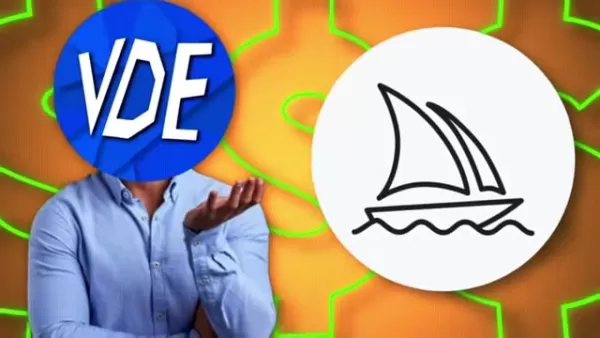
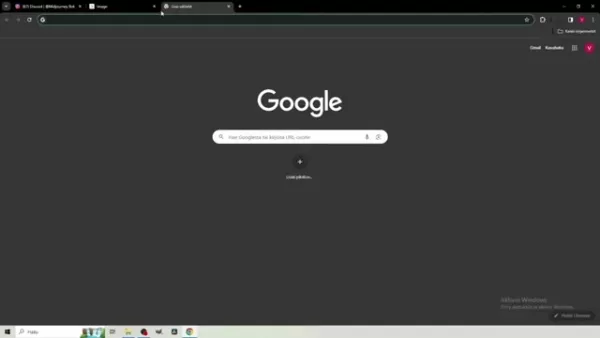
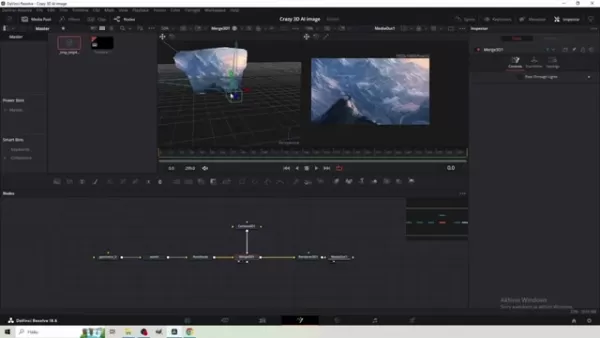 Verwandter Artikel
Verwandter Artikel
 Einfaches Generieren von KI-gestützten Grafiken und Visualisierungen für bessere Dateneinblicke
Die moderne Datenanalyse erfordert eine intuitive Visualisierung komplexer Informationen. KI-gestützte Lösungen zur Diagrammerstellung haben sich als unverzichtbare Hilfsmittel erwiesen und revolution
Einfaches Generieren von KI-gestützten Grafiken und Visualisierungen für bessere Dateneinblicke
Die moderne Datenanalyse erfordert eine intuitive Visualisierung komplexer Informationen. KI-gestützte Lösungen zur Diagrammerstellung haben sich als unverzichtbare Hilfsmittel erwiesen und revolution
 Transformieren Sie Ihre Vertriebsstrategie: AI Cold Calling Technologie von Vapi
Moderne Unternehmen arbeiten blitzschnell und benötigen innovative Lösungen, um wettbewerbsfähig zu bleiben. Stellen Sie sich vor, Sie revolutionieren die Kontaktaufnahme Ihrer Agentur mit einem KI-ge
Transformieren Sie Ihre Vertriebsstrategie: AI Cold Calling Technologie von Vapi
Moderne Unternehmen arbeiten blitzschnell und benötigen innovative Lösungen, um wettbewerbsfähig zu bleiben. Stellen Sie sich vor, Sie revolutionieren die Kontaktaufnahme Ihrer Agentur mit einem KI-ge
 Die besten AI-Tools für die Erstellung von Infografiken im Bildungsbereich - Design-Tipps und -Techniken
In der heutigen digital geprägten Bildungslandschaft haben sich Infografiken zu einem transformativen Kommunikationsmedium entwickelt, das komplexe Informationen in visuell ansprechende, leicht verstä
Kommentare (2)
0/200
Die besten AI-Tools für die Erstellung von Infografiken im Bildungsbereich - Design-Tipps und -Techniken
In der heutigen digital geprägten Bildungslandschaft haben sich Infografiken zu einem transformativen Kommunikationsmedium entwickelt, das komplexe Informationen in visuell ansprechende, leicht verstä
Kommentare (2)
0/200
![JuanMartínez]() JuanMartínez
JuanMartínez
 14. August 2025 09:00:59 MESZ
14. August 2025 09:00:59 MESZ
This tutorial is a game-changer! Turning flat AI images into 3D animations with DaVinci Resolve sounds like magic. Can’t wait to try it and make my designs pop! 🖼️✨


 0
0
![CarlPerez]() CarlPerez
CarlPerez
 22. Juli 2025 09:39:52 MESZ
22. Juli 2025 09:39:52 MESZ
Whoa, turning AI images into 3D animations with DaVinci Resolve sounds like a game-changer! I’m no pro, but this tutorial makes me wanna dive in and play with some trippy visuals. 😎 Anyone tried this yet? How’s the learning curve?


 0
0
Statische KI-Bilder mit DaVinci Resolve zum Leben erwecken
Im sich ständig erweiternden Bereich der digitalen Kreativität hat die KI-Bildgenerierung die Herangehensweise an Kunst und Design revolutioniert. Doch selbst die beeindruckendsten KI-generierten Bilder können flach und zweidimensional wirken. Hier wird es spannend – durch die Kombination fortschrittlicher Tools wie Midjourney und ZoeDepth mit der Leistung von DaVinci Resolve können Sie ein statisches Bild in eine dynamische 3D-Szene verwandeln. Ich führe Sie durch diesen aufregenden Prozess.
Zunächst aber, warum ist das wichtig? Statische Bilder, egal wie schön, fehlt die immersive Qualität einer 3D-Umgebung. Durch Hinzufügen von Tiefe, Bewegung und Interaktivität können Sie etwas wirklich Fesselndes schaffen – ein Kunstwerk, das lebendig wirkt. Egal, ob Sie professioneller Künstler sind oder einfach gerne mit digitalen Medien experimentieren, diese Technik eröffnet unendliche Möglichkeiten.
Erste Schritte: Erstellen Ihres KI-Bildes
Bevor Sie in die 3D-Welt eintauchen, benötigen Sie eine solide Grundlage – ein großartiges 2D-Bild. Mit einem Midjourney-Abonnement sind Sie bereits im Vorteil. Deren KI-Modelle erzeugen klare, detaillierte Bilder, die hervorragende Ausgangspunkte bieten. Aber was, wenn Sie ein kleineres Budget haben? Kein Problem! Es gibt viele kostenlose KI-Bildgeneratoren. Geben Sie einfach eine Eingabe ein, passen Sie die Einstellungen an, und voilà – Sie haben Ihr Bild.
Zum Beispiel habe ich kürzlich Midjourney genutzt, um eine atemberaubende Bergkettenszene im goldenen Sonnenlicht zu erstellen. Das Ergebnis war so lebendig, dass ich es kaum erwarten konnte, es in 3D zum Leben zu erwecken. Experimentieren ist hier entscheidend. Nehmen Sie sich Zeit, Ihre Eingaben zu optimieren, bis Sie etwas finden, das Freude – und vielleicht sogar Überraschung – auslöst.
2D in 3D mit ZoeDepth umwandeln
Jetzt kommt der magische Teil: Ihr 2D-Meisterwerk in ein 3D-Objekt umzuwandeln. Dafür gibt es ZoeDepth, ein speziell für diesen Zweck entwickeltes Tool. Es nimmt Ihr Bild und schätzt Tiefeninformationen, um es in ein Mesh zu verwandeln, das dreidimensional aussieht und sich anfühlt.
So funktioniert’s:
- Besuchen Sie die ZoeDepth-Website und wählen Sie den Tab „Image to 3D“.
- Ziehen Sie Ihr KI-Bild in den dafür vorgesehenen Bereich. Es ist einfacher, als es klingt.
- Aktivieren Sie die Option „Okklusionskanten beibehalten“, um die Details intakt zu halten.
- Klicken Sie auf „Absenden“ und sehen Sie zu, wie ZoeDepth Ihr Bild in ein 3D-Mesh verwandelt.
Das Ergebnis mag auf den ersten Blick seltsam aussehen, aber vertrauen Sie dem Prozess. Sobald Sie die GLB-Datei heruntergeladen haben, sind Sie bereit für den nächsten Schritt.
GLB zu FBX Konvertierung für DaVinci Resolve
Leider arbeitet DaVinci Resolve nicht gut mit GLB-Dateien. Hier kommt ein wenig Konvertierungszauber ins Spiel. Mit einem Tool wie dem GLB-zu-FBX-Konverter von Aspose Products können Sie problemlos von einem Format ins andere wechseln.
Schritte:
- Laden Sie Ihre GLB-Datei in den Konverter hoch.
- Wählen Sie FBX als Ausgabeformat.
- Klicken Sie auf „Konvertieren“ und laden Sie Ihre neue FBX-Datei herunter.
Mit der FBX-Datei in der Hand sind Sie endlich bereit, Ihre Kreation in DaVinci Resolve zum Leben zu erwecken.
Erstellen Ihrer dynamischen Szene in DaVinci Resolve
Tauchen wir direkt in den Fusion-Tab von DaVinci Resolve ein. Wenn Sie neu in der Software sind, keine Panik – sie ist überraschend intuitiv, sobald Sie den Dreh raus haben.
- Öffnen Sie DaVinci Resolve und erstellen Sie ein neues Projekt.
- Stellen Sie Ihre Zeitleiste auf 60fps für flüssigere Wiedergabe ein.
- Fügen Sie eine Fusion-Komposition zu Ihrer Zeitleiste hinzu.
- Importieren Sie Ihre FBX-Datei über Fusion > Importieren > FBX-Szene.
An diesem Punkt sollten Sie Ihr 3D-Mesh im Fusion-Arbeitsbereich sehen. Drei Hauptknoten erscheinen: Geometrie (Ihr 3D-Mesh), World (Koordinatensystem) und RootNode (der Hauptknoten). Da wir mit 3D-Elementen arbeiten, müssen wir das 3D-Rendering aktivieren.
Rendering und Animieren Ihrer Szene
Um Ihre 3D-Szene korrekt zu rendern, benötigen Sie einen Render-3D-Knoten. So geht’s:
- Drücken Sie Shift + Leertaste und suchen Sie nach „Render 3D“.
- Verbinden Sie den RootNode mit dem Render-3D-Knoten.
- Verbinden Sie den Render-3D-Knoten mit MediaOut.
- Wechseln Sie im Inspektor den Renderer-Typ auf Hardware.
- Passen Sie die Y-Achsen-Rotation auf 180 Grad in den RootNode-Einstellungen an.
Als Nächstes fügen wir Kamerabewegungen mit einem Camera-3D-Knoten hinzu. Das verleiht Ihrer Szene Leben und Dynamik. Folgen Sie diesen Schritten:
- Fügen Sie einen Camera-3D-Knoten ein.
- Verbinden Sie ihn mit dem Merge-3D-Knoten.
- Setzen Sie Keyframes für die Kameraposition entlang der Z-Achse, um ein Zoomen zu simulieren.
Finale Akzente: Schnee-Overlay
Um den 3D-Effekt wirklich zu verkaufen, ziehen Sie in Betracht, atmosphärische Elemente wie Schnee einzufügen. Ein animiertes Overlay verbessert nicht nur die Szene, sondern fügt auch Textur und Realismus hinzu.
- Ziehen Sie das Schnee-Overlay in Ihre Zeitleiste.
- Wechseln Sie unter „Composite Mode“ zu „Screen“, um das Overlay nahtlos einzublenden.
Kostenüberlegungen und Tool-Auswahl
Beim Entscheiden zwischen Midjourney und kostenlosen KI-Generatoren wägen Sie Ihre Prioritäten ab. Midjourney liefert Premium-Ergebnisse, hat aber seinen Preis. Kostenlose Tools hingegen bieten Erschwinglichkeit ohne Verzicht auf Spaß. Egal, wofür Sie sich entscheiden, denken Sie daran, dass Experimentieren die halbe Miete ist.
Vor- und Nachteile dieser Technik
Vorteile:
- Fügt statischen Bildern Tiefe und Interaktivität hinzu.
- Relativ unkomplizierter Workflow in DaVinci Resolve.
- Bietet kreative Freiheit bei Kamerabewegungen und Szenendesign.
- Schafft immersive Inhalte, die Zuschauer fesseln.
Nachteile:
- Erfordert zusätzliche Software und möglicherweise ein Midjourney-Abonnement.
- 3D-Mesh-Rekonstruktion kann Unvollkommenheiten mit sich bringen.
- Subtile Kamerabewegungen sind essenziell, um Realismus zu bewahren.
- Vertrautheit mit dem Fusion-Tab von DaVinci Resolve hilft.
Häufig gestellte Fragen
F: Brauche ich unbedingt Midjourney dafür? A: Nein, Midjourney ist nicht zwingend erforderlich. Es gibt kostenlose Alternativen, aber die Qualität kann variieren. Testen Sie mehrere Tools, um das Passende für Ihren Stil zu finden.
F: Warum GLB zu FBX konvertieren? A: DaVinci Resolve unterstützt GLB-Dateien nicht direkt. FBX gewährleistet Kompatibilität.
F: Was, wenn das 3D-Mesh Probleme hat? A: Experimentieren Sie mit den Einstellungen von ZoeDepth oder bereinigen Sie das Bild vorher.
F: Was ist die Zeitleisten-Proxy-Auflösung? A: Niedrigere Auflösungen verbessern die Wiedergabeleistung auf weniger leistungsstarken Systemen.
Verwandte Fragen
Suchen Sie nach Alternativen zu Midjourney? Probieren Sie DALL-E 2, Stable Diffusion, NightCafe Creator oder RunwayML. Jedes Tool bringt etwas Einzigartiges mit, also erkunden Sie, was zu Ihnen passt.
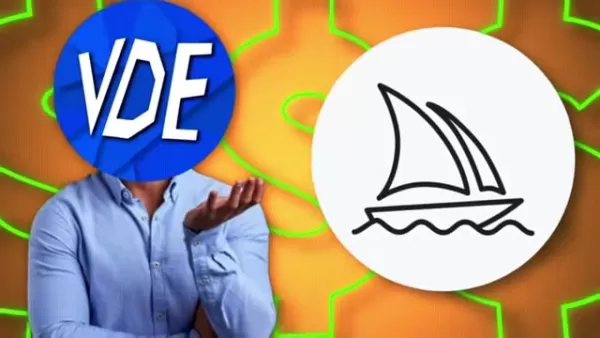
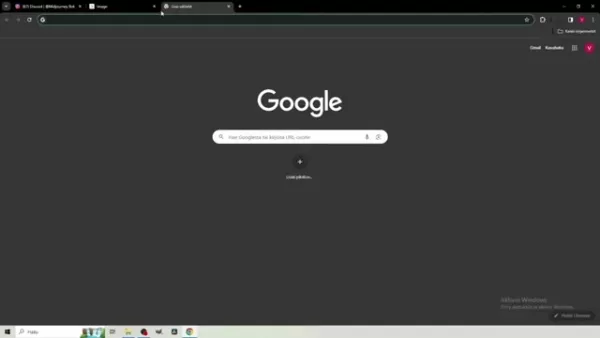
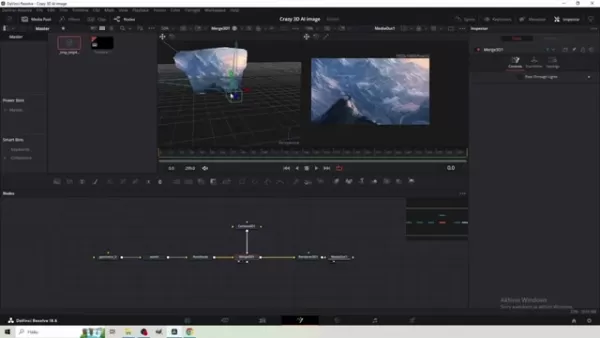
 Einfaches Generieren von KI-gestützten Grafiken und Visualisierungen für bessere Dateneinblicke
Die moderne Datenanalyse erfordert eine intuitive Visualisierung komplexer Informationen. KI-gestützte Lösungen zur Diagrammerstellung haben sich als unverzichtbare Hilfsmittel erwiesen und revolution
Einfaches Generieren von KI-gestützten Grafiken und Visualisierungen für bessere Dateneinblicke
Die moderne Datenanalyse erfordert eine intuitive Visualisierung komplexer Informationen. KI-gestützte Lösungen zur Diagrammerstellung haben sich als unverzichtbare Hilfsmittel erwiesen und revolution
 Transformieren Sie Ihre Vertriebsstrategie: AI Cold Calling Technologie von Vapi
Moderne Unternehmen arbeiten blitzschnell und benötigen innovative Lösungen, um wettbewerbsfähig zu bleiben. Stellen Sie sich vor, Sie revolutionieren die Kontaktaufnahme Ihrer Agentur mit einem KI-ge
Transformieren Sie Ihre Vertriebsstrategie: AI Cold Calling Technologie von Vapi
Moderne Unternehmen arbeiten blitzschnell und benötigen innovative Lösungen, um wettbewerbsfähig zu bleiben. Stellen Sie sich vor, Sie revolutionieren die Kontaktaufnahme Ihrer Agentur mit einem KI-ge
 Die besten AI-Tools für die Erstellung von Infografiken im Bildungsbereich - Design-Tipps und -Techniken
In der heutigen digital geprägten Bildungslandschaft haben sich Infografiken zu einem transformativen Kommunikationsmedium entwickelt, das komplexe Informationen in visuell ansprechende, leicht verstä
Die besten AI-Tools für die Erstellung von Infografiken im Bildungsbereich - Design-Tipps und -Techniken
In der heutigen digital geprägten Bildungslandschaft haben sich Infografiken zu einem transformativen Kommunikationsmedium entwickelt, das komplexe Informationen in visuell ansprechende, leicht verstä
 14. August 2025 09:00:59 MESZ
14. August 2025 09:00:59 MESZ
This tutorial is a game-changer! Turning flat AI images into 3D animations with DaVinci Resolve sounds like magic. Can’t wait to try it and make my designs pop! 🖼️✨


 0
0
 22. Juli 2025 09:39:52 MESZ
22. Juli 2025 09:39:52 MESZ
Whoa, turning AI images into 3D animations with DaVinci Resolve sounds like a game-changer! I’m no pro, but this tutorial makes me wanna dive in and play with some trippy visuals. 😎 Anyone tried this yet? How’s the learning curve?


 0
0





























